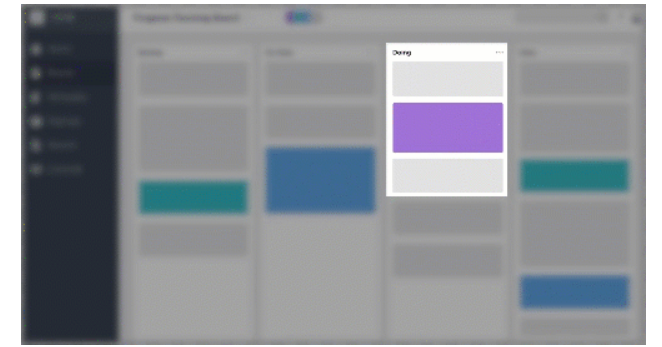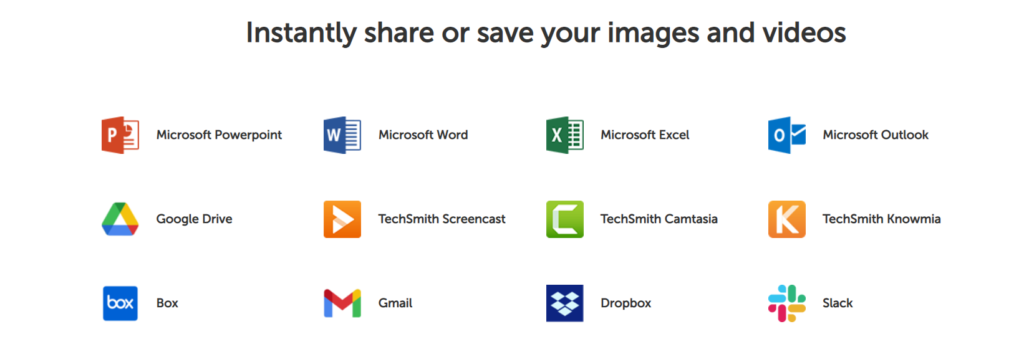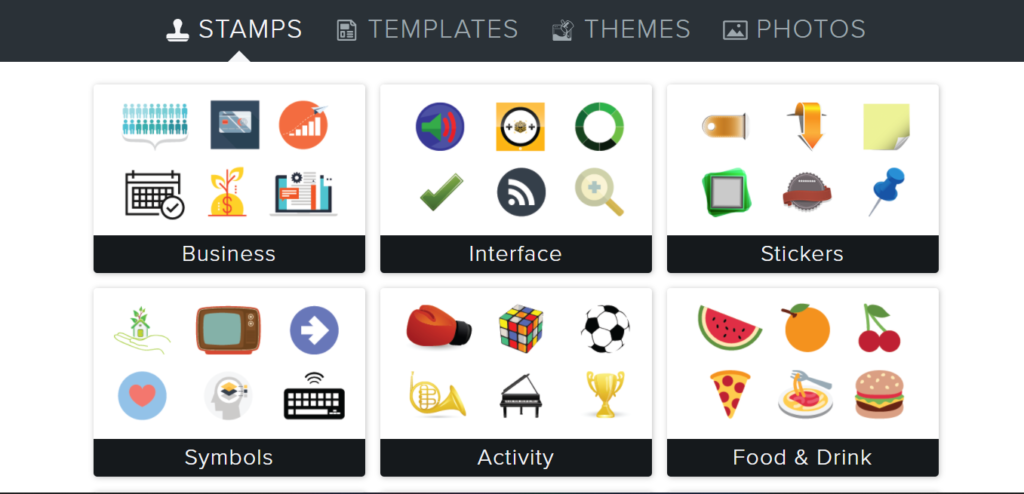Turinys
Ar kada nors jautėte poreikį įrašyti savo ekraną?
Dėl bet kokios priežasties, pavyzdžiui, klaidos pranešimo įrašymas, vaizdo įrašo pristatymas pagal pareikalavimą, dokumento ar kodo paaiškinimas ir pan.
Na, Snagit yra viena iš populiariausių ekrano fiksavimo ir įrašymo programinės įrangos.
Viena iš pagrindinių priežasčių, kodėl žmonės investuoja į tokią programinę įrangą, yra lengvai, tiksliai ir be jokių nesusikalbėjimų perteikti savo mintis klientams ar jų įmonei. 😊
Šioje „Snagit“ apžvalgoje programinę įrangą vertinsime pagal įvairius aspektus, tokius kaip naudojimo paprastumas, kaina, efektyvumas, funkcijos, klientų aptarnavimas, privalumai ir trūkumai. Šio vadovo pabaigoje galėsite atsakyti į klausimą; Ar verta ar ne?
Kas yra Snagitas?
„Snagit“ yra „TechSmith“ paleista ekrano fiksavimo ir įrašymo programinė įranga. Tai leidžia vartotojams užfiksuoti savo ekraną, internetinę kamerą ir garsą, siūlo anotacijų redagavimo įrankius, saugyklą debesyje, palaiko turinio dalijimąsi keliose platformose ir kt.
Milijonai vartotojų pasitiki „Snagit“ dėl jos kompetencijos ir naudoja ją jau daugiau nei 30 metų. Tokios įmonės kaip „Google“, „Microsoft“, „Apple“, „Amazon“, IBM, „Pepsi“, „Walmart“, „Netflix“ ir kt. yra vienos didžiausių „Snagit“ klientų.
Už ir prieš
👍 Profesionalai
- Vienkartinis mokestis už visą gyvenimą trunkančią prieigą tik 62.99 USD, tačiau priežiūros mokesčiai turėtų būti mokami kasmet.
- Pateikiama daugybė naudingų įrankių ir išteklių, pvz., debesyje pagrįsta saugykla, patraukimo tekstas, komentarai, pagrindinis įrankis, vaizdas paveikslėlyje, kelių platformų failo formatas, vaizdo įrašų patarimai, garso įrašymas ir kt.
- Siūlomos kelios fiksavimo, sklandaus slinkimo ekrano parinktis, veiksmingi išankstiniai nustatymai ir šablonai.
- Puikios pagalbos klientams parinktys. Pagalbos centre galite rasti DUK, švietimo išteklius ir susisiekti su įmonės atstovais per palaikymo bilietą arba telefono skambučių paslaugas.
👎 Minusai
- 1. Vienintelis programinės įrangos trūkumas yra tai, kad ji pradeda vėluoti / strigti redaguojant ilgą vaizdo įrašą.
Kainos ir planai
Apmaudu, kad vartotojams nėra visiškai nemokamos „Snagit“ versijos, tačiau klientai gali 15 dienų nemokamai išbandyti visiškai funkcionalų mokamą planą.
„Snagit“ renka vienkartinį 62.99 USD mokestį už standartinę vieną licenciją, skirtą „MacOS“ ir „Windows“, kuriai suteikiama visų metų priežiūra. Priklausomai nuo apimties, švietimo ir vyriausybės licencijų, gali būti taikomos papildomos nuolaidos. 😚
Nuorodos: „Snagit“ kupono kodas: iki 50% nuolaida [100% veikia]
Apimties nuolaida taikoma perkant 5 ar daugiau licencijų. Edukaciniai kuponai galioja K-12 ar aukštesnių akademinių institucijų dieninių studijų studentams, darbuotojams ir dėstytojams.
Snagit savybės
Programinė įranga siūlo daugybę svarbių funkcijų ir funkcijų, kurias netrukus aptarsime. Tai daugiau nei įprasta ekrano fiksavimo programa, nes ji leidžia redaguoti kelis įrankius, saugoti ir pan.
- Viskas viename vaizde – Vartotojai gali užfiksuoti visą savo darbalaukį, slenkantį ekraną, langą ar jo dalį ir pasakyti, kas akivaizdu, jie turi visišką valdžią tam, kas įrašoma.
- Panoraminis slenkantis fiksavimas – Tai leidžia vartotojams užfiksuoti tinklalapius, ilgus tekstinius pokalbius, vertikalius ir horizontalius slinkimus ir viską, nuo statinio iki ne.
- Paimkite tekstą - Tai leidžia vartotojams kopijuoti tekstą, nereikia iš naujo įvesti viso teksto. Galite išskirti rašytinį turinį iš vaizdo įrašo ar ekrano fiksavimo ir įklijuoti jį į kitą dokumentą.
- Debesų biblioteka – Tai leidžia vartotojams susieti savo įrenginius ir įkelti įrašus į bet kurią pageidaujamą debesies paslaugų platformą. Kai kurios iš minėtų trečiųjų šalių programų yra „Box“, „OneDrive for Business“, „OneDrive Personal“, „Dropbox“, „iCloud“ ir kt. Tai padeda itin lengvai rasti ir redaguoti turinį bei užtikrina sklandumą tarp skirtingų sinchronizuojamų įrenginių.
- Nuotrauka paveikslėlyje - Šis lankstus atributas leidžia fiksuoti darbalaukio ekranus kartu su savimi per internetinę kamerą. Jūs visiškai kontroliuojate dydį ir įrašomą bei naudojamą ekrano dalį. Kamerą galima įjungti arba išjungti pagal savo skonį.
Funkcijų fiksavimas
- Ekrano įrašymo įrenginys – Tai viena iš svarbiausių „Snagit“ funkcijų, leidžianti vartotojams užfiksuoti visą darbalaukio ekraną arba patraukti tam tikras įrašo dalis. Paprastai tai naudinga, kai reikia sukurti mokomuosius vaizdo įrašus arba mokymo programas. Vaizdo įrašo failą galima išsaugoti ir bendrinti kaip animuotą GIF arba mp4 formatą.
- Įrašo kamera - Galima perjungti ekrano ir internetinės kameros įrašymą arba užfiksuoti abu vienu metu. Tai leidžia vartotojams suasmeninti vaizdo pristatymą, naudojant funkciją „vaizdas paveikslėlyje“.
- Garso įrašymas - Garsą galima įrašyti vienu iš šių būdų; mikrofono ar įrenginio garso. Ši funkcija yra gana naudinga, kai reikia sukurti mokomąjį vaizdo įrašą.
- „iOS“ ekrano įrašymas – Naudodami nemokamą „iOS“ programą „Snagit“, galite kokybiškai užfiksuoti „iPhone“, „iPad“ ir „iPod“ ekranus. Vėliau galėsite bendrinti šiuos įrašus su „Snagit“ darbalaukio versija, kad galėtumėte toliau redaguoti. „Android“ vartotojai gali naudoti „Techsmith Fuse“ programą.
Redagavimo įrankiai
„Snagit“ vaizdo įrašų rengyklės lange siūlomi aukščiausios klasės įrankiai, skirti aukštos kokybės įrašams redaguoti. Kai kurie iš jų pateikiami toliau.
- Apkarpyti vaizdo klipus – Tai leidžia vartotojams pašalinti nepageidaujamas dalis iš užfiksuoto vaizdo įrašo; ar tai būtų pradžios, vidurio ar pabaigos klipas. Tačiau pastebima, kad programa gali sugesti, jei redaguojamas ilgas vaizdo įrašas.
- Animuoti GIF – Vartotojai gali sukurti ar, panašiai, bet kokį trumpą įrašą mp4 formatu konvertuoti į GIF. „Snagit“ siūlo pasirinktines ir numatytąsias GIF kūrimo parinktis, kurias galima pridėti prie svetainių, dokumentų ar pokalbių konvertavimo.
- Anotacijos – Ši funkcija leidžia vartotojams pridėti pastabų ir komentuoti ekrano patraukimus naudojant pažangius įrankius, paruoštus arba pasirinktinius stilius. Tai skatina vartotojus suteikti ekrano kopijoms ar vaizdo įrašams asmeninį prisilietimą.
- Step Tool – Tai viena geriausių funkcijų, galimų turinio kūrėjams, kurie kuria mokomuosius ar mokomuosius vaizdo įrašus. Jie gali pažymėti žingsnius ir darbo eigą naudodami automatizuotus numeracijos ženklelius. Dokumentams žymėti galima naudoti ABC ir 1-2-3.
- Smart Move - Įrankį galima naudoti, kad užfiksuotame ekrane esantys objektai būtų judinami. Kai kurie dalykai, kuriuos galima padaryti naudojant protingą judėjimą, yra šie; mygtukų išdėstymas, tam tikrų dalių pašalinimas, teksto turinio ištrynimas, elementų redagavimas ir kt.
- Teksto keitimas – Panašiai kaip funkcija Grab Text, šis konkretus įrankis analizuoja ir atpažįsta tekstą, parašytą užfiksuotoje ekrano kopijoje, kurią galima redaguoti. Galima keisti žodžius, šrifto tipą, teksto spalvą ir teksto dydį neperplanuojant viso vaizdo.
- Supaprastinti įrankis - Su Simplify pagalba vartotojai gali tiesiog konvertuoti visas pagrindines ekrano kopijas į supaprastintą grafiką.
- Kurti vaizdo įrašą iš vaizdų – Ši funkcija yra naudinga visiems žmonėms, norintiems kurti mokymo programas, GIF ir paaiškinimo vaizdo įrašus. Jie taip pat gali naudoti nufotografuotus vaizdus ir pateikti balso signalus.
Papildomos funkcijos
Antspaudai – Užfiksuotus vaizdus galima suasmeninti naudojant antspaudus. Tai leidžia vartotojams pridėti bet kokios kategorijos lipdukus prie ekrano kopijų. 😍
Spotlight įrankis – Tai papildoma funkcija, skirta „Mac“ naudotojams, kai dėmesys gali būti sutelktas į tam tikrą įrašo dalį pritemdant arba suliejant likusią ekrano dalį. „Windows“ naudotojai gali pritaikyti efektus tiems patiems rezultatams.
Mėgstamiausi – Nereikia gaišti laiko ir ieškoti įrankių kiekvieną kartą, kai reikia atlikti užduotis. Su šiuo atributu galite laikyti visus mėgstamus ir dažniausiai naudojamus įrankius vienoje vietoje.
Sukurti iš šablonų – „Snagit“ siūlo jau esamus šablonus, kad būtų galima lengvai ir greitai sukurti vaizdinius dokumentus, kartu su vadovėliais ir mokymo medžiaga.
Dalintis bet kur – „Snagit“ redaktoriaus lange siūloma „bendrinimo“ parinktis, per kurią turinį galima siųsti į kelias palaikomas programas, tokias kaip „Slack“, „Teams“, „Dropbox“, „Google“ diską, „PowerPoint“, „Word“, el. paštą ir kt.
Turtas Snagit
„Techsmith“ siūlo nemokamą „Snagit“ turtą, todėl galite juos naudoti neribotą skaičių kartų nemokėdami jokių papildomų mokesčių ar neatnaujindami prenumeratos plano. Šie ištekliai apima kelis šablonus, verslo antspaudus, lipdukus ir nuotraukas.
Palaikomi formatai
Snagit yra suderinamas su keliais formatais, kurie yra tokie; bmp, cur, gif, ico, jpg, mht, pdf, png, snag, tif, ras, emf, eps, psd, tga, wfx ir wmf. 😉
Vartotojo patirtis ir efektyvumas
„Snagit“ redaktoriaus langas iš pradžių gali atrodyti šiek tiek sudėtingas, tačiau jis gerėja. Platforma užpildyta visais reikalingais įrankiais, kurių vartotojams gali prireikti atliekant įvairias užduotis. Ekrano fiksavimas ir redagavimas yra lengvai atliekami ir užtikrina sklandžią patirtį.
Klientų aptarnavimo tarnybos
Yra daugybė galimybių, kuriomis klientai gali paprašyti pagalbos ir susisiekti su palaikymo komanda. Platforma siūlo pagalbos centrą, kurį sudaro platūs ir išsamūs straipsniai, vaizdo įrašų vadovėliai, nemokami internetiniai seminarai, tinklaraščių įrašai, akademiniai ir įmonės ištekliai, mokami sertifikatai ir rekomenduojami ekspertai. Galima bendrinti ir susisiekti su kitais vartotojais per bendruomenės kanalus.
Su palaikymo komanda galima susisiekti vienu iš toliau nurodytų būdų.
- Su pagrindiniu biuru galima susisiekti nemokamais numeriais; JAV ir Kanada: +1 (800)-517-3001 ir visos kitos šalys: +1 (517)-381-2300, pirmadieniais–penktadieniais nuo 9 iki 6 val. (Rytų laiku).
- Klausimus dėl pirkimo, pinigų grąžinimo, atnaujinimo ir licencijavimo galima išspręsti pateikus techninės priežiūros bilietą, esantį „Techsmith“ svetainėje.
„Snagit“ apžvalga – išvada
„Snagit“ yra patikima ekrano fiksavimo ir įrašymo programinė įranga, į kurią tikrai verta investuoti. Ji rūšiuoja ir padeda vartotojams efektyviai bendrauti su kitais, padeda kurti mokomuosius vaizdo įrašus ir pateikia daugybę redagavimo įrankių, skirtų tekstui, ekrano dydžiui keisti ir komentuoti. , užfiksuoto įrašo vaizdiniai elementai, nemokami aukščiausios kokybės turtai ir kt.
Vartotojai gali išbandyti programinę įrangą 15 dienų be jokios mokėjimo informacijos ir patenkinti gali įsigyti ją už 62.99 USD ir naudoti visą gyvenimą. Paskutinis, bet ne mažiau svarbus dalykas yra tai, kad bendrovė siūlo daugybę pagalbos išteklių ir bendruomenės palaikymą, taip pat telefono skambučius ir palaikymo bilietų paslaugas.
DUK 🤔
Įrenginys turėtų būti „macOS Monterey“ (12) arba „macOS Big Sur“ (11).
Norėdami užfiksuoti įrenginio ekraną, atlikite toliau nurodytus veiksmus.
1. Užduočių juostoje arba pranešimų srityje spustelėkite piktogramą Snagit.
2. Užfiksavimo lange pasirinkite fiksavimo tipą ir nustatymus, kad užfiksuotumėte bet ką ekrane.
3. Nustatykite, ką norite užfiksuoti ekrane.
4. Užfiksavimo lange spustelėkite skirtuką All-in-One ir spustelėkite mygtuką Capture arba paspauskite Print Screen.
5. Pasirodo oranžinis kryželis. Galite spustelėti ir vilkti ekraną, kad pasirinktumėte sritį, kurią norite užfiksuoti.
6. Pasirodo įrankių juosta All-in-One ir galite pasirinkti pageidaujamą parinktį.
7. Užfiksavimas atidaromas Snagit redaktoriuje, kur galite jį peržiūrėti, redaguoti ir bendrinti.
Taip pat perskaitykite: Viddyoze apžvalga: Ar tai gera animacinė programinė įranga